Aby dane na wykresie z osiami były bardziej czytelne, można wyświetlić poziome i pionowe linie siatki wykresu. Linie siatki rozciągają się od poziomych i pionowych osi, które zawiera obszar kreślenia wykresu. Można też wyświetlić linie siatki głębokości na wykresach 3D. Linie siatki są wyświetlane dla jednostek głównych i pomocniczych oraz są wyrównane z głównymi i pomocniczymi znacznikami osi, gdy te znaczniki są wyświetlane. Nie można wyświetlić linii siatki w przypadku typów wykresów niezawierających osi, takich jak wykresy kołowe i pierścieniowe.
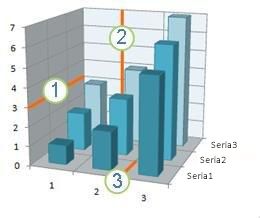
1 Pozioma linia siatki
2 Pionowa linia siatki
3 Linia siatki głębokości
Uwaga: Poniższa procedura dotyczy pakietu Office 2013 i nowszych wersji. Szukasz kroków dotyczących pakietu Office 2010?
Wyświetlanie linii siatki wykresu
-
Kliknij w dowolnym miejscu wykresu, do którego chcesz dodać linie siatki wykresu.
-
Na karcie Projektowanie w grupie Układy wykresu kliknij pozycję Dodaj element wykresu, wskaż pozycję Linie siatki, a następnie kliknij opcję określającą linie siatki, które chcesz wyświetlić. Możesz zatrzymać wskaźnik myszy na poszczególnych opcjach, aby wyświetlić podgląd linii siatki.
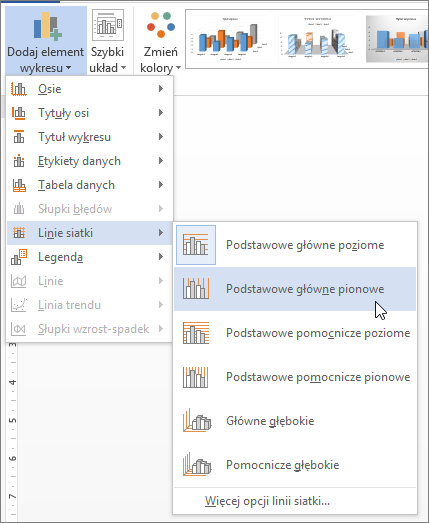
Uwaga: Opcje będą się różnić w zależności od typu wykresu. Na przykład dla wykresu 3D są wyświetlane opcje linii siatki głębokości, a dla wykresu z pomocniczą osią poziomą są wyświetlane opcje pomocniczych poziomych i pionowych linii siatki.
Ukrywanie linii siatki wykresu
-
Kliknij w dowolnym miejscu wykresu, dla którego chcesz ukryć linie siatki wykresu.
-
Na karcie Projektowanie w grupie Układy wykresu kliknij pozycję Dodaj element wykresu, wskaż pozycję Linie siatki, a następnie kliknij opcję określającą linie siatki, które chcesz ukryć. Możesz zatrzymać wskaźnik myszy na poszczególnych opcjach, aby wyświetlić podgląd linii siatki.
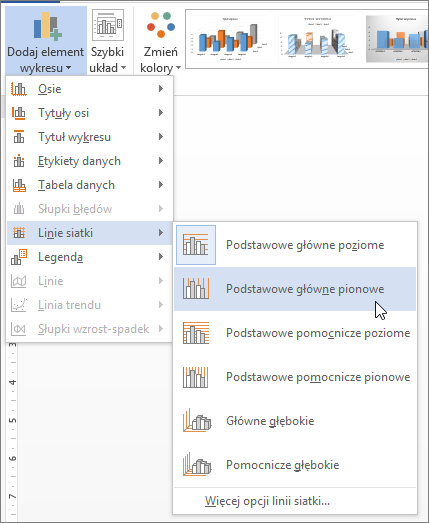
Możesz też zaznaczyć poziome lub pionowe linie siatki wykresu do usunięcia i nacisnąć klawisz DELETE.
Wykonaj poniższe czynności, aby wyświetlić linie siatki wykresu:
-
Kliknij w dowolnym miejscu wykresu, do którego chcesz dodać linie siatki wykresu.
-
Na karcie Układ w grupie Osie kliknij przycisk Linie siatki.

-
Wykonaj co najmniej jedną z następujących czynności:
-
W przypadku poziomych linii siatki kliknij pozycję Podstawowe poziome linie siatki, a następnie kliknij odpowiednią opcję.
-
W przypadku pomocniczych poziomych linii siatki kliknij pozycję Pomocnicze poziome linie siatki.
Uwaga: Ta opcja jest dostępna tylko dla wykresów z pomocniczą osią poziomą. Aby uzyskać więcej informacji, zobacz Dodawanie lub usuwanie osi pomocniczej na wykresie.
-
W przypadku pionowych linii siatki kliknij pozycję Podstawowe pionowe linie siatki, a następnie kliknij odpowiednią opcję.
-
W przypadku pomocniczych pionowych linii siatki kliknij pozycję Pomocnicze pionowe linie siatki.
Uwaga: Ta opcja jest dostępna tylko dla wykresów z pomocniczą osią pionową. Aby uzyskać więcej informacji, zobacz Dodawanie lub usuwanie osi pomocniczej na wykresie.
-
W przypadku linii siatki głębokości na wykresie 3D kliknij pozycję Linie siatki głębokości, a następnie kliknij odpowiednią opcję.
Uwaga: Ta opcja jest dostępna tylko po wybraniu wykresu, który jest prawdziwym wykresem 3D, na przykład wykresu kolumnowego 3D.
-
Aby ukryć linie siatki wykresu, wykonaj następujące czynności:
-
Kliknij w dowolnym miejscu wykresu, dla którego chcesz ukryć linie siatki wykresu.
-
Na karcie Układ w grupie Osie kliknij przycisk Linie siatki.

-
Wykonaj co najmniej jedną z następujących czynności:
-
Kliknij pozycję Podstawowe poziome linie siatki, Podstawowe pionowe linie siatki lub Linie siatki głębokości (dla wykresu 3D), a następnie kliknij pozycję Brak.
-
Kliknij pozycję Pomocnicze poziome linie siatki lub Pomocnicze pionowe linie siatki, a następnie kliknij pozycję Brak.
Uwaga: Te opcje są dostępne tylko dla wykresów z pomocniczą osią pionową lub poziomą.
-
Zaznacz poziome lub pionowe linie siatki wykresu do usunięcia i naciśnij klawisz DELETE.
-
Dodawanie lub formatowanie linii siatki
Aby dane na wykresie były bardziej czytelne, można wyświetlić poziome i pionowe linie siatki wykresu, które rozciągają się na obszar kreślenia wykresu. Można też wyświetlić linie siatki głębokości na wykresach 3D. Linie siatki mogą być wyświetlane dla jednostek głównych i pomocniczych oraz wyrównać je z głównymi i pomocniczymi znacznikami osi, gdy są wyświetlane.
-
Ten krok dotyczy tylko Word dla komputerów Mac: w menu Widok kliknij polecenie Układ wydruku.
-
Kliknij wykres, a następnie kliknij kartę Projekt wykresu.
-
Kliknij pozycję Dodaj element wykresu > Linie siatki.
-
Wybierz oś, do której chcesz zastosować linie siatki, lub kliknij pozycję Więcej opcji linii siatki, aby otworzyć okienko Formatowanie głównych linii siatki. Możesz zmienić przezroczystość linii, dodać strzałki i zastosować efekty cienia, poświaty i wygładzonych krawędzi.
W zależności od typu tabeli danych lub wykresu niektóre opcje linii siatki mogą być niedostępne.










